الجزء 1. مشكلة هاتف iPhone العالق في وضع استعادة البيانات ومسبِّبات حدوثها
إن هاتف iPhone العالق في وضع استعادة البيانات هي مشكلة شائعة الحدوث تتسبَّب بمتاعب عدة، حيث تفشل عملية الترقية إلى إصدار تشغيل أحدث، الأمر الذي يؤدي إلى مسح كافة البيانات المحفوظة في الهاتف، ويقول فنيُّو iPhone أن مشكلة الهاتف العالق في وضع استعادة البيانات قد
- تظهر فجأةً ودون سابق إنذار وتسبب إعادة تشغيل الهاتف
- قد تطالب المستخدم بالتحديث أومنحه أذونات استعادة البيانات
- يمكن إجراء التحديث بسلاسة أو يعلق الهاتف فتبدو الشاشة فارغةً أو سوداء.
غالباً ما يسيطر الإرباك على المستخدمين فيسارعون إلى إعادة تشغيل هواتفهم مواصلين الضغط على أزرارها بشكلٍ عشوائي متسبِّبين عن جهل في استعادة هواتفهم لإعدادات ضبط المصنع وضياع بياناتهم، فضلاً عن أن خسارتهم لبياناتهم القيِّمة المحفوظة فيها بعد يوم من العمل المرهق والشاق قد يصيبهم بالإحباط.
إن بقاء iPhone عالقاً في وضع استعادة البيانات يعني أنه يُصِر على تزويدك بأحدث إصدارٍ من نظام التشغيل أو البرامج الثابتة، فمن المفروض والطبيعي أن تُحدَّث البرامج بشكلٍ دوري لتحافظ على مواكبتها لأحدث التقنيات التي تُطلق يومياً.
العوامل المُسبِّبة لمشكلة هاتف iPhone العالق في وضع استعادة البيانات
- وجود برنامج بعينه في الهاتف لا يتوافق مع التحديثات
- الأخطاء الشائعة التي تحدث أثناء الترقية والتي تؤدي إلى تعطُّل إصدارات أجهزة iPhone القديمة
الجزء 2. الطريقة الأساسية للخروج من وضع الاستعادة العالق
الطريقة الأفضل لإصلاح هاتف iPhone عالق في وضع استعادة البيانات تتمثَّل في إعادة تشغيله، لذلك حافظ على برودة أعصابك وتفادى الضغط بشدَّة على أزراره أو استخدامه بعنف.
إن كان جهازك العالق في وضع استعادة البيانات هو iPhone 7 فاضغط مطوَّلاً على زر الطاقة الموجود على الجانب الأيمن من الهاتف مع الضغط على زر خفض الصوت الموجود في الجانب الأيسر منه، واستمر في الضغط لحين ظهور شعار شركة Apple على الشاشة ثم أدخِل كلمة المرور عند بدء تشغيل الهاتف، حيث من المفروض أن يؤدي ذلك إلى إعادة تشغيله والتخلص من مشكلة الهاتف العالق المستمرة.
أما إن كان إصدار هاتف iPhone العالق في وضع استعادة البيانات أقدم من إصدار 6s، فاضغط مطوَّلاً على زري الطاقة و الشاشة الرئيسية معاً، حتى ظهور شعار شركة Apple على الشاشة ثم أدخِل كلمة المرور.
إن كان إصدار هاتفك العالق في وضع استعادة البيانات هو iPhone X أو الأحدث فاضغط على زري رفع الصوت وخفضة بسرعة دون إطالة واضغط مطوَّلاً على زر الطاقة حتى ظهور شعار شركة Apple لإعادة تشغيل الهاتف.
إن بقي الهاتف عالقاً في وضع استعادة البيانات وعَجِز عن إعادة التشغيل فبادر إلى توصيله بالحاسوب وافتح برنامج iTunes لاستعادة إعدادات ضبط المصنع الهاتف، وأزِل شريحة الاتصال إن استطعت حفاظاً على البيانات المُخزَّنة في ذاكرتها، وبعد الانتهاء من استعادة إعدادات ضبط المصنع على الهاتف استَعِدْ النسخة الاحتياطية للبيانات المحفوظة على iTunes أو iCloud.
الجزء 3. كيفية استعادة البيانات المحذوفة بعد فشل iPhone في استعادة البيانات
تتوفر طرقٌ عدة لمعالجة نظام التشغيل iOS 14 العالق في وضع استعادة البيانات
- إن أخذ نسخة احتياطية دورية للهاتف في حسابك على iCloud أو iTunes تعد الطريقة الأكثر صوابيةً وحكمة.
- استخدام برنامج النسخ الاحتياطي الآلي في iPhone
- استخدام Dr. Fone - Data Recovery لاسترجاع البيانات المفقودة بعد إجراء عملية استعادة بيانات ضبط المصنع على الجهاز.

Dr.Fone لاسترجاع بيانات iOS
البديل الأمثل لبرنامج Recuva للاستعادة من أجهزة iOS
- زُوِّد البرنامج بتقنية استعادة الملفات من iTunes أو iCloud أو من الهاتف مباشرةً.
- القدرة على استعادة البيانات المفقودة في حالات معقدة وحساسة مثل تضرر الجهاز أو تعطل نظام التشغيل أو حذف الملفات المفاجئ.
- يدعم البرنامج كافة أنواع أجهزة iOS المتداولة مثل iPhone XS وiPad Air 2 وiPad وما شابه.
- إمكانية تصدير الملفات المُستَعادة من Dr.Fone لاسترجاع بيانات iOS إلى الحاسوب وحفظها عليه.
- يتيح البرنامج للمستخدمين استعادة البيانات بسرعة وبشكلٍ انتقائي دون أن يُضطَّروا إلى تحميل كافة البيانات المُستعادة.
يمثِّل Dr. Fone لاسترجاع البيانات قيمةً كُبرى وحلاً ثميناً عندما يعلق iPhone في وضع استعادة البيانات، حيث يستخدم البرنامج نظاماً متقدِّماً لمسح ذاكرة الهاتف بحثاً عن شتى أنواع الملفات المفقودة.
يمسح Dr. Fone لاسترجاع البيانات iPhone لاستعادة جميع البيانات دون إهمال أدقها ويستعرضها قبل أن يمكِّنك من استعادتها، كما أن طريقة استخدام البرنامج مباشرة وغنية عن الشرح، فهو يولي أهميةً كبرى لسهولة الاستخدام وسرعة الإنجاز، فضلاً عن تزويد المستخدم بأسرع طريقةٍ لاستعادة البيانات من بين جميع برامج الاستعادة المتوفرة في السوق الإلكترونية.
بالعموم، عندما يخضع الهاتف لعملية استعادة إعدادات ضبط المصنع، تُحذف معظم بياناته نهائياً، لذلك يعتمد نجاح برنامج Dr. Fone لاسترجاع البيانات على النسخ الاحتياطية المحفوظة في حسابات المستخدم على iTunes وiCloud.
إن لاحظت أن iPhone عالق في وضع استعادة البيانات فسارع إلى معالجة المشكلة أو فتح برنامج Dr. Fone على الفور لأخذ نسخةٍ احتياطية من بياناته قبل أن تعجز عن استعادتها أو تُحذف.
إن نجح iPhone في الخروج من وضع استعادة البيانات وأجرى عملية إعادة التشغيل، فإن غالبية البيانات ستبقى محفوظةً في ذاكرته الداخلية، وستكون بذلك قادراً على استعادة كافة بياناتك دون تسريب وبأقصر الطرق باستخدام Dr. Fone لاسترجاع البيانات.
- بعد فتحه سيطالبك البرنامج بتحديد نوع البيانات التي عليه استعادتها مع عرضه لخيارات جهات الاتصال والرسائل والصور ومقاطع الفيديو وكذلك البيانات.
- اختر البيانات التي تودُّ استعادتها وسيعرض لك البرنامج قائمةً تتضمَّن كافة الصور ومقاطع الفيديو والرسائل وجهات الاتصال.
- اختر منها ما تود استعادته إلى هاتفك وحفظه مجدَّداً عليه.
إن أخذ نسخٍ احتياطية دورية هي الحل الاحترازي الأمثل للحفاظ على بياناتك من الضياع قبل أن يعلق iPhone في وضع استعادة البيانات بينما يعد برنامج Dr. Fone لاسترجاع البيانات الحل الأفضل الآخر لإنقاذ أكبر حجم ممكن من البيانات المحفوظة في النسخة الاحتياطية و ذاكرة iPhone الداخلية.
أوصِل iPhone بالحاسوب واستعد نسخ البيانات الاحتياطية المحفوظة في حسابك على iCloud أو iTunes عبر تطبيق خطوات مختصرة وبسيطة، ثم سجل الدخول في حسابك على iCloud واختر ملف البيانات المطلوب واستعرض جميع ملفات البيانات المُرَاد استرجاعها.
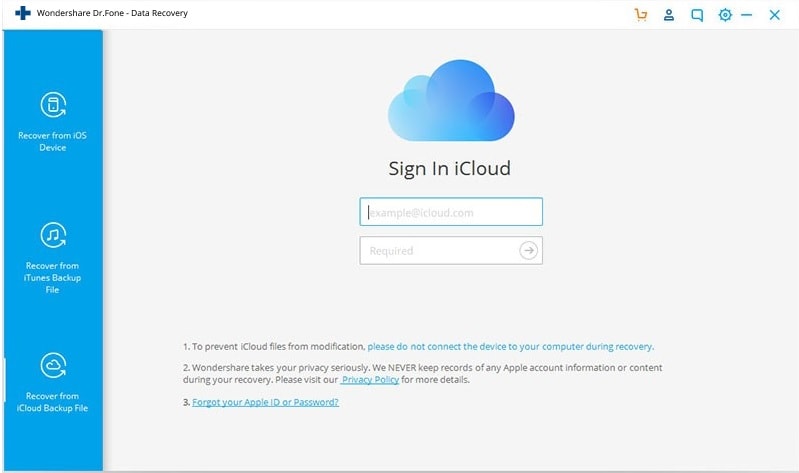
سجل الدخول في حسابك على iCloud بسلاسة باستخدام Dr. Fone لاسترجاع البيانات.
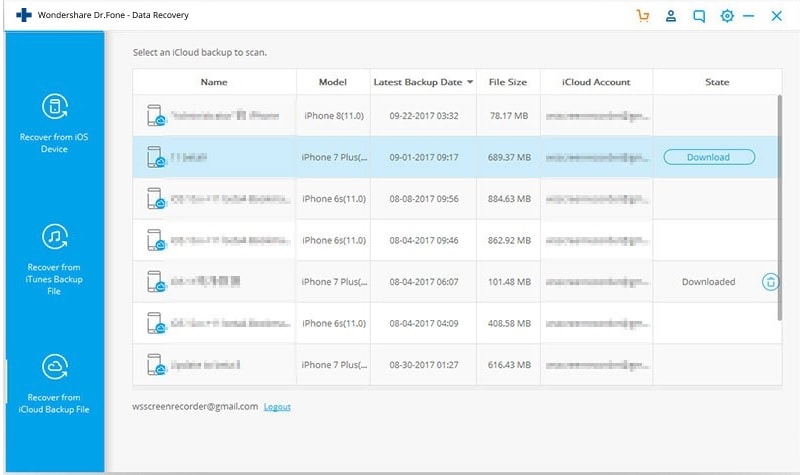
يستعرض البرنامج نسخة iCloud الاحتياطية التي تتضمَّن بيانات iPhone وملفاته المتنوعة.
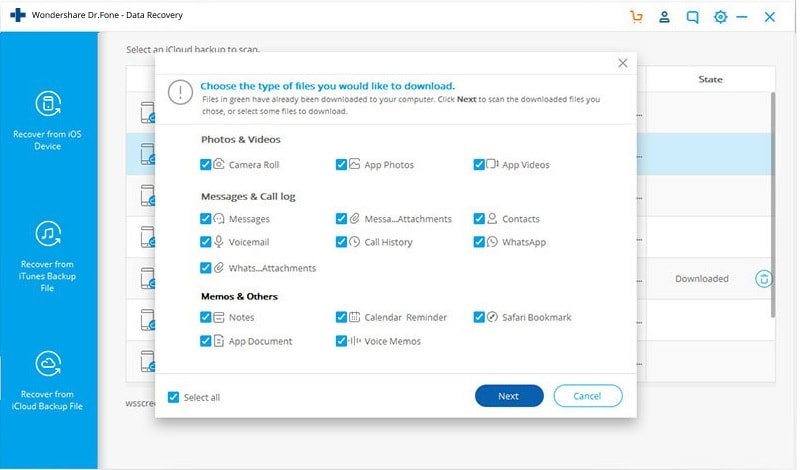
يمكِّنك Dr. Fone لاسترجاع البيانات من استعادة الملاحظات والتقاويم والإشارات المرجعية وسجلات المكالمات ورسائل البريد الصوتي وما شابه بأقل وقت ودون عناء.
يتيح البرنامج لمستخدميه اختيار الملفات التي يشاؤون من قائمة الملفات المحفوظة في النسخة الاحتياطية أو في سلة المحذوفات، فضلاً عن إمكانية معاينة الملفات المُرَاد استعادتها واختيار ما يلزمك منها بشكلٍ انتقائي لإرسالها إلى هاتفك وحفظها عليه.
برنامجٌ موثوق وسريع للاستعادة والنسخ الاحتياطي
يعد Dr. Fone لاسترجاع البيانات البرنامج الأسرع من نوعه في السوق الإلكترونية لاستعادة البيانات بسهولة حين يعلق iPhone في وضع استعادة البيانات، حيث يمنح المستخدم وسيلةً سهلة لاسترجاع بياناتٍ مثل رسائل WhatsApp والرسائل النصية وجهات الاتصال والصور ومقاطع الفيديو من ذاكرة الوصول العشوائي لكن Dr. Fone لاسترجاع البيانات يعجز عن قراءة (تحليل) البيانات الحيوية أو حفظها في النسخ الاحتياطية على iCloud أو iTunes، حيث يعمل على مسح البيانات واستعادتها بناءً على ما يختار المستخدم منها، فضلاً عن كونه البرنامج الأكثر من نوعه في السوق الإلكترونية وحرصه على الاهتمام بأصغر البيانات المحفوظة في iPhone حجماً.
يضمن لك Dr.Fone - Phone Backup حفظ البيانات واستعادتها في أقصر وقتٍ ممكن.
استرجاع بيانات الآيفون
- 1 استعادة الآيفون
- استرجاع بيانات الآيفون 6 اس
- استعادة البيانات من آيفون معطل
- استعادة الرسائل المصورة المحذوفة في الآيفون
- استعادة الفيديو المحذوف من الآيفون
- استعادة البيانات من آيفون لا يعمل
- استرجاع البيانات من آيفون لا يعمل بسبب الماء
- استعادة البريد الصوتي من الآيفون
- استعادة ذاكرة الآيفون
- استعادة الآيفون العالق على إشارة آبل
- استعادة المذكرات الصوتية في آيفون
- استعادة التقويمات المحذوفة في الآيفون
- نسيت قفل شاشة الآيباد
- الاستعادة من آيبود تاتش معطل
- استعادة البيانات من آيباد معطل
- استعادة البيانات من أجهزة iOS 9
- استعادة بيانات iOS9
- بديل تينوشير لاستعادة بيانات الآيفون
- استعادة التذكيرات المحذوفة في الآيفون
- استعادة العلامات المرجعية في الآيفون
- استعرض أفضل برامج استعادة بيانات الآبل
- سلة محذوفات على الآيفون
- استعادة الآيباد
- أفضل برامج استعادة بيانات الهاتف
- استعادة البيانات المحذوفة من الآيباد
- استعادة البيانات المفقودة في الآيفون
- التراجع عن حذف فيديو في الآيبود تاتش
- استعادة العلامات المرجعية في الآيباد
- استعادة الآيبود تاتش قبل فك القفل
- استعادة البيانات من آيبود تالف بالمياه
- استعادة البيانات من آيبود تعطل بالماء
- استعادة صور الآيبود تاتش
- استعادة الآيبود تاتش
- استعادة بيانات الآيفون 6
- بديل برنامج فون باو لاستعادة بيانات الآيفون
- 2 حيل ونصائح للآيفون

